Trên hệ điều hành Windows 8, Microsoft đã tích hợp thêm một tính năng mới có tên gọi Assigned Access ( hay còn gọi là Kiosk Mode). Tính năng này được sử dụng để cho phép Admin giới hạn một tài khoản user chỉ được phép sử dụng một ứng dụng duy nhất. Tính năng này giống như một Kiosk và không gây bất kỳ ảnh hưởng nào đến vấn đề bảo mật trên Windows.
Lưu ý:
Tính năng Assigned Access chỉ có sẵn trên phiên bản Windows 8 Professional và Enterprise.
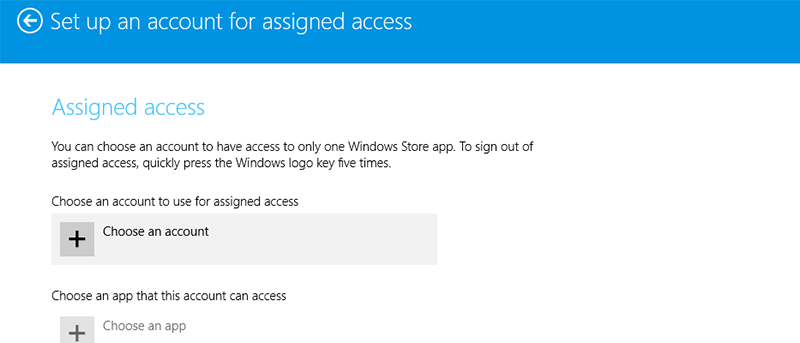
1. Assigned Access là gì?
Assigned Access giới hạn người dùng chỉ được phép sử dụng một ứng dụng duy nhất. Người dùng không thể truy cập được các ứng dụng khác trên máy tính của mình. Về cơ bản, Assigned Access hoạt động giống như một Kiosk.
Ngoài ra tính năng này cũng không được sử dụng thường xuyên trên các ứng dụng Desktop, lí do là bởi vì các ứng dụng Desktop đòi hỏi mức độ quyền Admin khá cao. Thêm nữa bạn không thể truy cập bất kỳ một ứng dụng hiện đại nào để chỉnh sửa các file và cài đặt ứng dụng.
2. Tạo một tài khoản mới
Trước khi kích hoạt tính năng Assigned Access, bạn phải có một tài khoản người dùng chuẩn. Nếu chưa có, bạn có thể tham khảo các bước dưới đây để tạo một tài khoản mới.
Để tạo một tài khoản mới trên Windows 8, đầu tiên bạn nhấn tổ hợp phím Windows + C, sau đó chọn Settings => Change PC Settings để mở cửa sổ PC Settings.
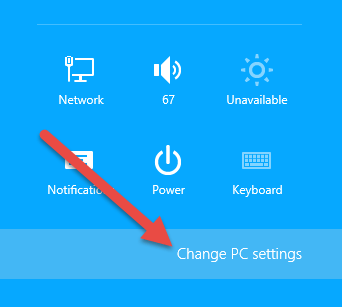
Trên cửa sổ PC Settings, bạn click chọn thẻ Accounts => Other Accounts rồi click chọn Add an account.
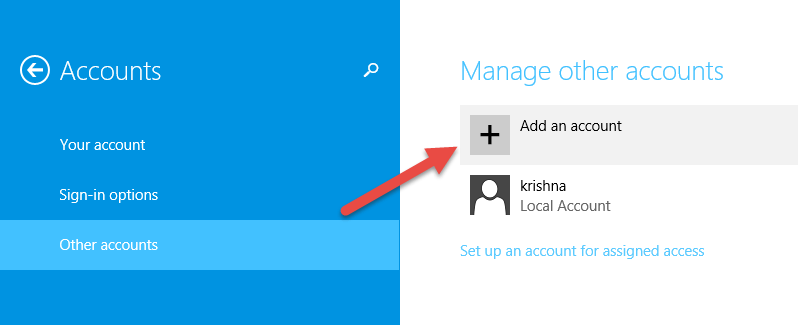
Tài khoản cần để kích hoạt tính năng Assigned Access là tài khoản Local, do đó bạn click chọn liên kết Sign in without a Microsoft account.
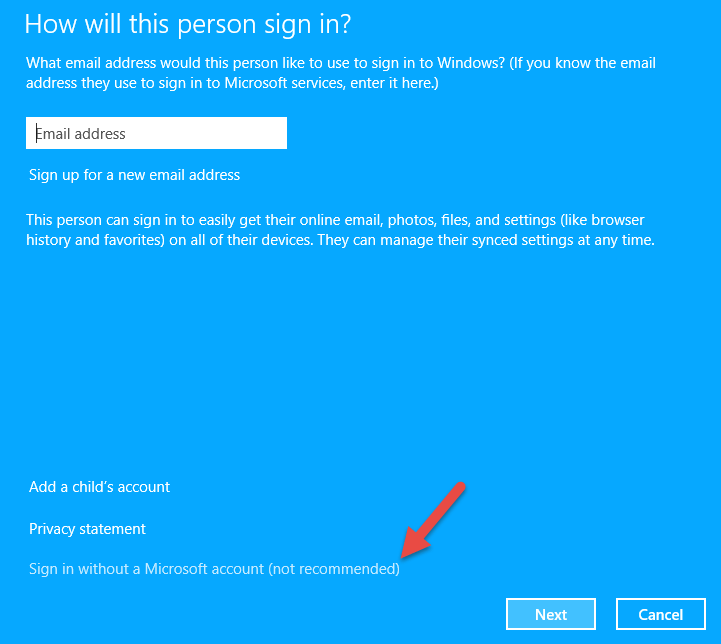
Tiếp theo điền đầy đủ thông tin trong cửa sổ Add a user rồi click chọn Next để hoàn tất quá trình tạo một tài khoản người dùng mới.
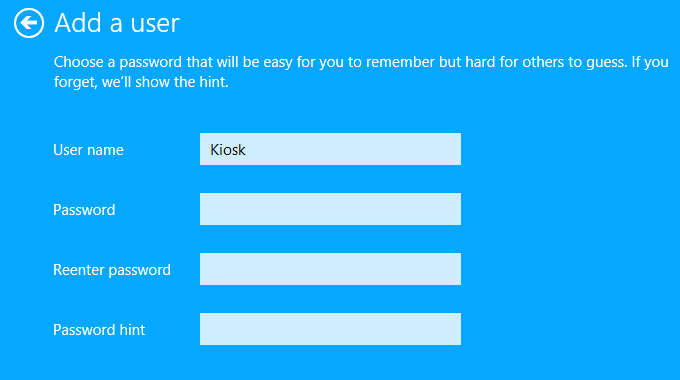
Đăng xuất tài khoản hiện tại của bạn, sau đó đăng nhập lại bằng tài khoản mà bạn vừa tạo xong để Windows cấu hình tài khoản của bạn trên tất cả ứng dụng và Desktop cá nhân.
3. Kích hoạt tính năng Assigned Access trên Windows 8
Để kích hoạt tính năng Assigned Access trên Windows 8 đòi hỏi bạn phải có quyền Admin.
Đăng nhập tài khoản Admin của bạn một lần nữa, mở PC settings rồi điều hướng đến thẻ Accounts. Tại đây bạn click chọn thẻ Other Accounts rồi click chọn liên kết Set up an account for assigned access.
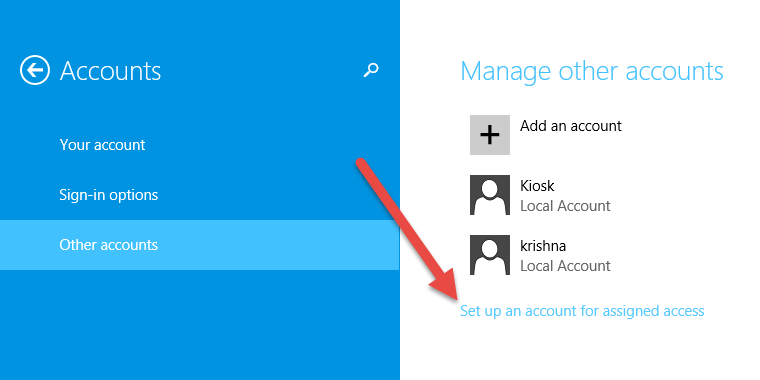
Trên cửa sổ tiếp theo, bạn click chọn Choose an account rồi chọn tài khoản người dùng mà bạn vừa tạo.
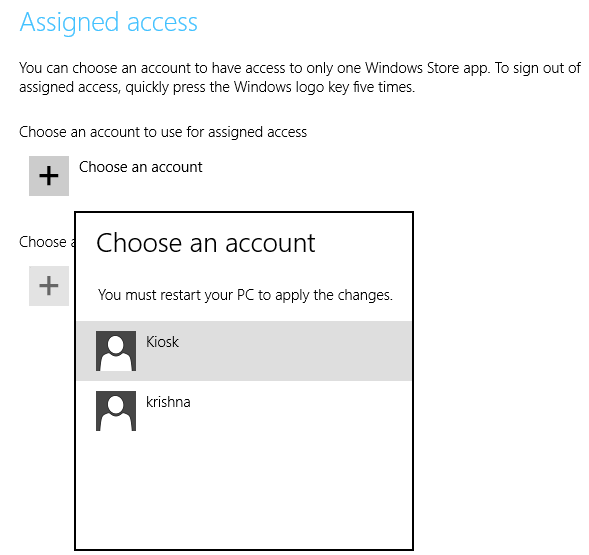
Tiếp theo click chọn Choose an app rồi chọn ứng dụng bạn muốn giới hạn người dùng.
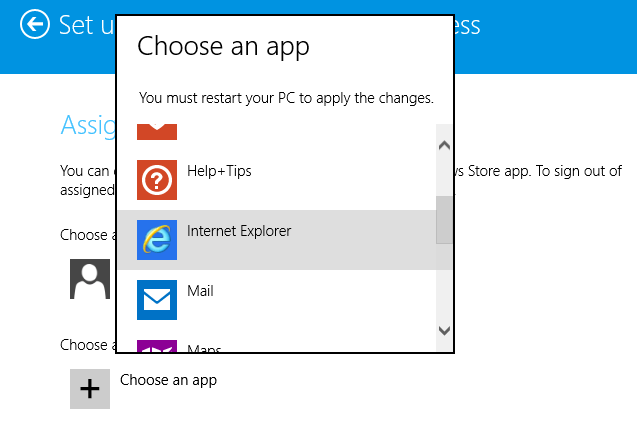
Từ giờ trở đi người dùng chỉ có thể truy cập các ứng dụng mà họ đã chọn.
Tham khảo thêm một số bài viết dưới đây:
Chúc các bạn thành công!
 Công nghệ
Công nghệ  AI
AI  Windows
Windows  iPhone
iPhone  Android
Android  Học IT
Học IT  Download
Download  Tiện ích
Tiện ích  Khoa học
Khoa học  Game
Game  Làng CN
Làng CN  Ứng dụng
Ứng dụng 








 Windows 11
Windows 11  Windows 10
Windows 10  Windows 7
Windows 7  Windows 8
Windows 8  Cấu hình Router/Switch
Cấu hình Router/Switch 









 Linux
Linux  Đồng hồ thông minh
Đồng hồ thông minh  macOS
macOS  Chụp ảnh - Quay phim
Chụp ảnh - Quay phim  Thủ thuật SEO
Thủ thuật SEO  Phần cứng
Phần cứng  Kiến thức cơ bản
Kiến thức cơ bản  Lập trình
Lập trình  Dịch vụ công trực tuyến
Dịch vụ công trực tuyến  Dịch vụ nhà mạng
Dịch vụ nhà mạng  Quiz công nghệ
Quiz công nghệ  Microsoft Word 2016
Microsoft Word 2016  Microsoft Word 2013
Microsoft Word 2013  Microsoft Word 2007
Microsoft Word 2007  Microsoft Excel 2019
Microsoft Excel 2019  Microsoft Excel 2016
Microsoft Excel 2016  Microsoft PowerPoint 2019
Microsoft PowerPoint 2019  Google Sheets
Google Sheets  Học Photoshop
Học Photoshop  Lập trình Scratch
Lập trình Scratch  Bootstrap
Bootstrap  Năng suất
Năng suất  Game - Trò chơi
Game - Trò chơi  Hệ thống
Hệ thống  Thiết kế & Đồ họa
Thiết kế & Đồ họa  Internet
Internet  Bảo mật, Antivirus
Bảo mật, Antivirus  Doanh nghiệp
Doanh nghiệp  Ảnh & Video
Ảnh & Video  Giải trí & Âm nhạc
Giải trí & Âm nhạc  Mạng xã hội
Mạng xã hội  Lập trình
Lập trình  Giáo dục - Học tập
Giáo dục - Học tập  Lối sống
Lối sống  Tài chính & Mua sắm
Tài chính & Mua sắm  AI Trí tuệ nhân tạo
AI Trí tuệ nhân tạo  ChatGPT
ChatGPT  Gemini
Gemini  Điện máy
Điện máy  Tivi
Tivi  Tủ lạnh
Tủ lạnh  Điều hòa
Điều hòa  Máy giặt
Máy giặt  Cuộc sống
Cuộc sống  TOP
TOP  Kỹ năng
Kỹ năng  Món ngon mỗi ngày
Món ngon mỗi ngày  Nuôi dạy con
Nuôi dạy con  Mẹo vặt
Mẹo vặt  Phim ảnh, Truyện
Phim ảnh, Truyện  Làm đẹp
Làm đẹp  DIY - Handmade
DIY - Handmade  Du lịch
Du lịch  Quà tặng
Quà tặng  Giải trí
Giải trí  Là gì?
Là gì?  Nhà đẹp
Nhà đẹp  Giáng sinh - Noel
Giáng sinh - Noel  Hướng dẫn
Hướng dẫn  Ô tô, Xe máy
Ô tô, Xe máy  Tấn công mạng
Tấn công mạng  Chuyện công nghệ
Chuyện công nghệ  Công nghệ mới
Công nghệ mới  Trí tuệ Thiên tài
Trí tuệ Thiên tài